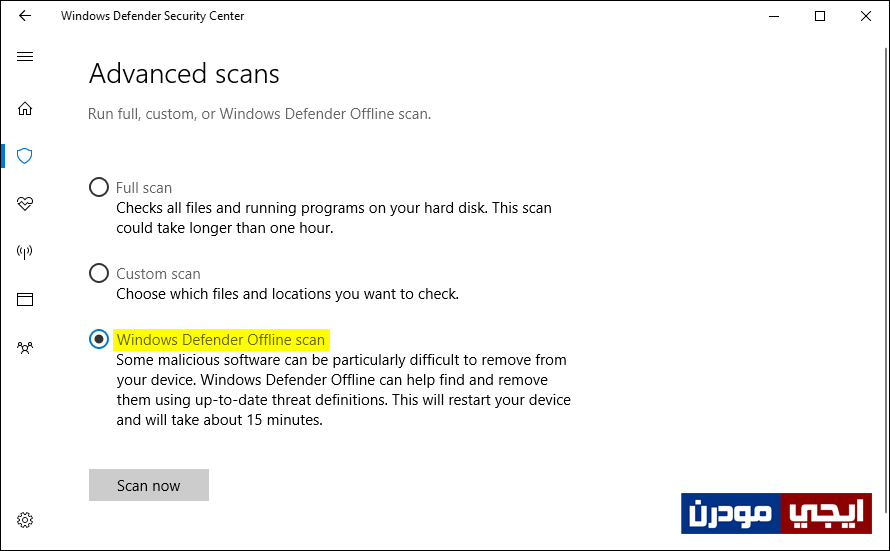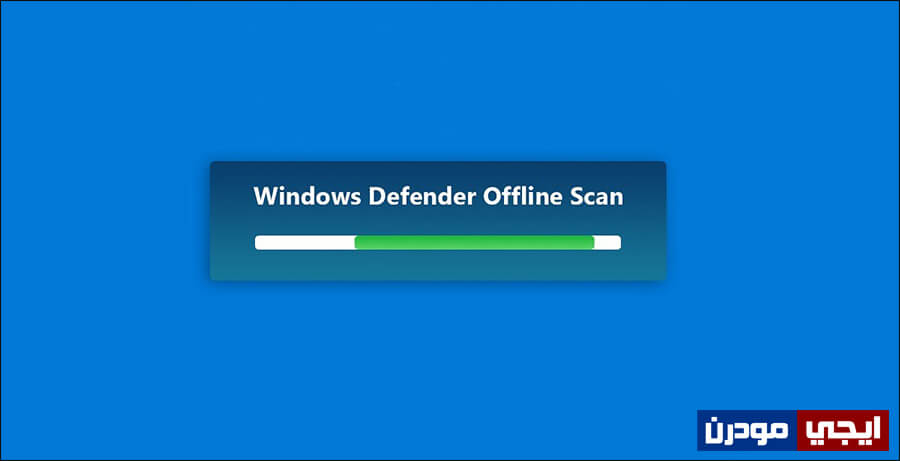كيفية ازالة الفيروسات التي لا تحذف بالطريقة العادية
إذا كان هناك شيئاً يهدد استخدامك للكمبيوتر فسيكون هذا الشيء هو “الفيروسات“، ومصادر الفيروسات متعددة كما نعلم، إذ يُمكن أن يآتي فيروس للكمبيوتر عن طريق الفلاش ميموري بعد آخذها من حاسوب مصاب، أو من خلال البرامج الغير موثوق منها بعد تحميلها من الإنترنت.. وأي مصدر خارجي عموماً. وهناك الكثير من أنواع الفيروسات الممكن لجهازك الإصابة بها ولا شك أن جميع مشاكل الفيروسات مزعجة نظراً لأنها تعرقل استخدامك للحاسوب أو تلف الملفات المهمة المُخزنة على القرص الصلب، أو هناك فيروسات تجعل غير قادراً على استخدام الكمبيوتر من الأساس من خلال تشغيل عمليات فى الخلفية وتستهلك كل موارد الجهاز مما لا يسمح لك بتشغيل برنامج او حتى القدرة على عمل فحص ببرنامج الحماية الذي لم يستطع التصدي لهذا الفيروس.
ازالة الفيروسات التي لا تُحذف:
النوع الأصعب من الفيروسات وهو الذي يقوم بتعطيل أي وسيلة لإزالته! فإذا قمت بتثبيت برنامج حماية فسيقوم بتعطيله، إذا حملت برنامج لإجراء فحص سيقوم بتعطيله، بحيث لن تتمكن من إزالته بالطرق العادية والمعروفة، لكن لحسن الحظ هناك حل للتخلص من هذا النوع من الفيروسات إذا أصاب جهازك، الحل هو استخدام اسطوانة إنقاذ للإقلاع بشكل مستقل عن نظام التشغيل وتقوم بالكشف عن الفيروسات وإزالتها اياً كانت صعوبتها. ومن خلال هذا المقال سنتطرق لشرح طريقة من ضمن الطرق التي تقوم بذلك دون الحاجة لاستخدام برامج خارجية.
الطريقة التي أتحدث عنها هي بإستخدام برنامج الحماية المدمج فى نظام ويندوز والذي يُسمي Windows Defender، فمع إطلاق شركة مايكروسوفت لنظام ويندوز 10 قامت بإجراء تغييرات جذرية على هذا البرنامج ليصبح جدير بالثقة واستخدامه بدلاً من استخدام البرامج الأخرى للحماية وكذلك لتعزيز حماية النظام. وواحدة من هذه التغييرات أنه تم إضافة خيار جديد ضمن خيارات فحص الجهاز وهو Offline Scan، إذ يقوم هذا الخيار بفحص جهازك والتحقق من وجود فيروسات وذلك بشكل مستقل أو بعيد عن نظام التشغيل المصاب، وبالتالي يتم حذف الفيروس إجبارياً فى حالة إن لم تستطع التخلص منه بالطرق العادية. هذا الأمر سابقاً كان يتطلب حرق اسطوانة انقاذ على فلاشة حتى يتم إجراء عملية فحص هكذا، لكن الآن اصبح الامر اسهل مع هذه الميزة المدمجة فى برنامج ويندوز ديفندر لويندوز 10.
ولنقوم بإجراء عملية الفحص كل ما عليك القيام هو التوجه لفتح برنامج Windows Defender على ويندوز 10 إما من خلال قائمة إبدأ حيث تجده ضمن عمود التطبيقات، أو من خلال تطبيق Settings داخل قسم Update & security حيث تضغط على Windows Defender من القائمة الجانبية ثم تضغط على زر Scan Offline لتبدأ عملية الفحص الاوفلاين. أما بالنسبة لمُستخدمي الاصدار الحديث من البرنامج بعد تثبيت تحديث المبدعين لويندوز 10، فقم بعد تشغيل البرنامج بالتوجه إلى قسم Virus & threat protection ثم اضغط على زر Advanced scan لعرض خيارات الفحص المتقدمة فتحدد منها Windows Defender Offline scan ثم تضغط على زر Scan now وعند ظهور نافذة تأكيد اضغط منها على زر Scan.
بعد الضغط على زر Scan، سيقوم نظام ويندوز بإغلاق أي برامج مفتوحة تمهيداً لعملية إعادة التشغيل التي سيقوم بها، في أثناء إعادة التشغيل ستظهر لك شاشة مثل الموضحة فى الصورة أعلاه، حيث يبدأ البرنامج بإجراء عملية الفحص والتحقق من الفيروسات وإزالتها بشكل فوري، وقد تستغرق العملية على الأقل 15 دقيقة ولكن بعد الانتهاء سيتم الاستمرار فى عملية إقلاع نظام التشغيل بصورة طبيعية بعد القضاء على هذا الفيروس الذي لا يُحذف.